외부에서 오토캐드 dwg파일을 받았을 때 간혹 “이 DWG 파일은 보다 최신 버전의 AutoCAD에서 작성되었기 때문에 열 수 없습니다.” 라는 경고문구가 나오고 파일이 열리지 않는 경우가 있습니다.
오늘은 이 경고창을 해결하고 DWG 파일을 여는 방법에 대해 알아보도록 하겠습니다.
보다 최신 버전의 AutoCAD에서 작성되었기 때문에 ~ 경고창 해결 방법
먼저 경고창에서 “DWG TrueConvert에 대한 자세한 정보를 보려면 여기를 클릭하십시오.” 를 누릅니다.
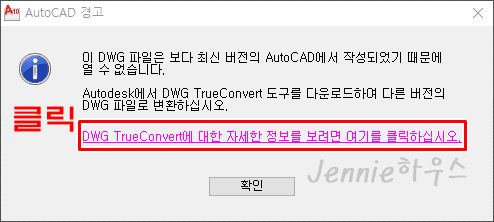
Autodesk 홈페이지로 연결됩니다. 창이 열려있지 않으신 분들은 아래 버튼을 통해 이동해주세요.
DWG TrueView 에서 “지금 다운로드하기“버튼을 누릅니다.

“DOWNLOAD” 버튼을 눌러 DWG TrueView를 다운로드 합니다.
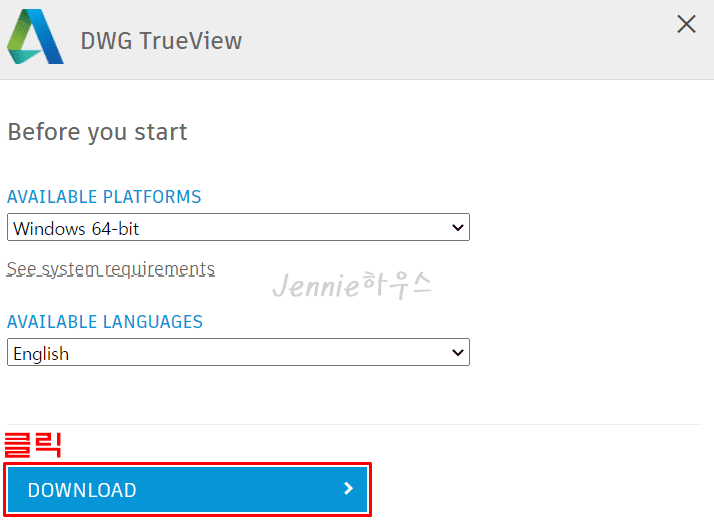
다운로드가 완료되면 압축을 풀 경로를 설정하고 “확인” 버튼을 누릅니다.
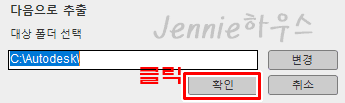
설치절차를 진행합니다.
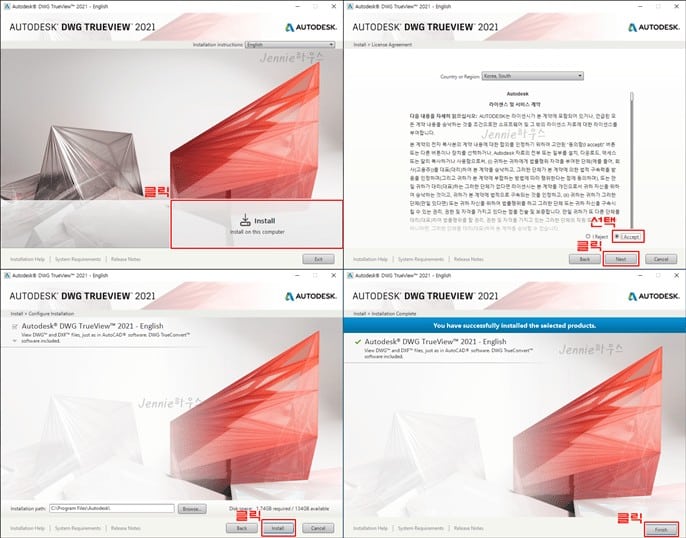
설치가 완료되면 DWG True View를 실행 후 상단의 빨간표시한 아이콘을 클릭합니다. 또는 표시한 부분 왼쪽의 D를 누르신다음 “DWG Convert“를 누르셔도 됩니다.
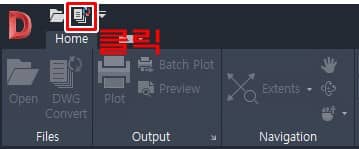
“Conversion Setup“을 클릭합니다.
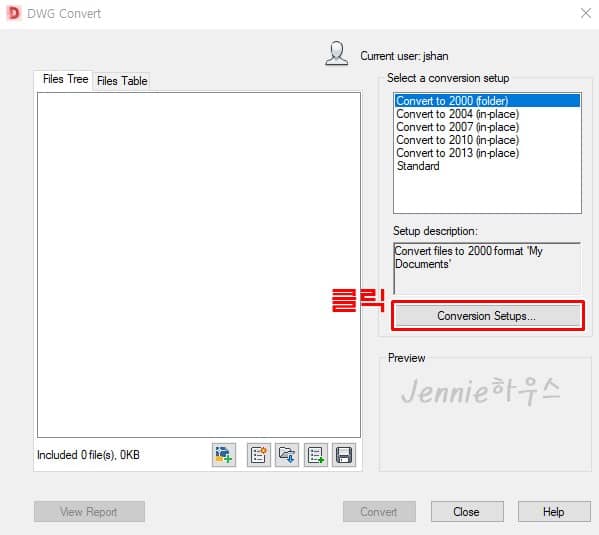
버전(2000추천)을 선택하시고 “Modify” 버튼을 누릅니다.
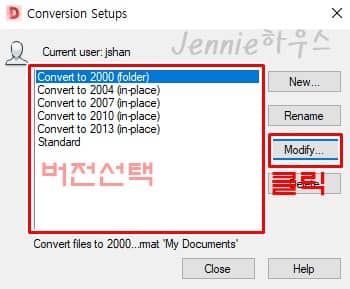
①을 눌러 Conversion 한 파일이 저장될 경로를 지정합니다. ②를 눌러 설정창을 닫습니다.
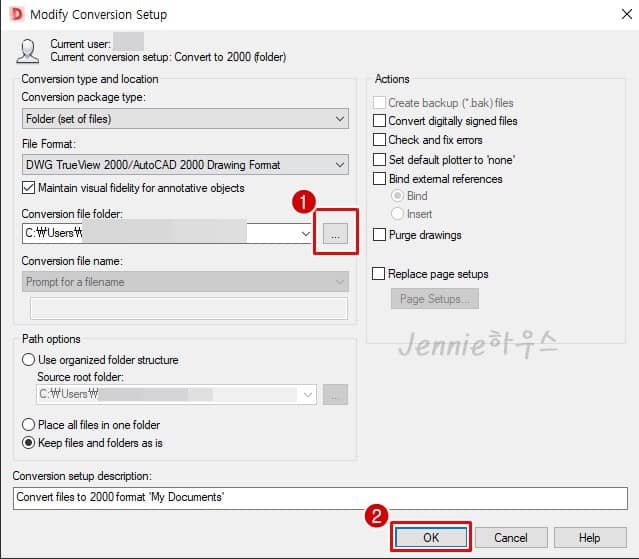
①을 눌러 Conversion 할 파일을 모두 선택합니다. ②를 눌러 Conversion을 합니다.
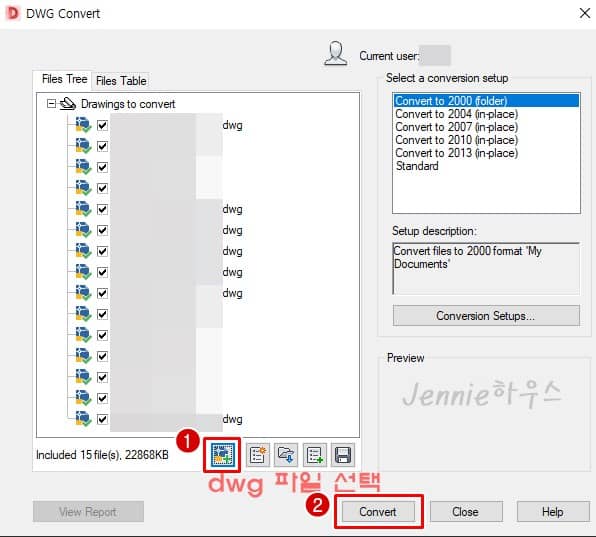
아까 위에서 지정했던 저장경로로 이동하면 폴더가 생성되어 있습니다. 이 폴더의 끝까지 이동하시면 Conversion된 dwg파일들이 저장되어 있는걸 확인하실수 있고 이 파일들을 AutoCAD로 열면 잘 열리는걸 확인하실 수 있습니다.
마치며
이상으로 보다 최신 버전의 AutoCAD에서 작성되었기 때문에 ~ 경고창 해결 방법에 대해 알아봤습니다. 아래글들도 많은 관심 부탁드릴게요. 🙂